文档行间距在哪里设置 Word行间距和段落间距的设置方法
更新时间:2023-08-24 10:46:28作者:yang
文档行间距在哪里设置,Word是一款功能强大的文字处理软件,它不仅可以帮助我们编辑和排版文档,还提供了丰富的格式设置选项,其中行间距和段落间距的设置是我们常用的功能之一。在Word中,我们可以通过调整行间距和段落间距来控制文字之间的距离,使得文档看起来更加整洁和易读。行间距的设置可以在布局选项卡中找到,通过选择合适的行间距倍数或自定义数值,即可实现行间距的调整。而段落间距的设置则可以在段落对话框中进行,通过选择不同的间距类型和数值,来改变段落之间的距离。这些设置方法简单易行,让我们在编写文档时能够更好地掌控排版效果,提升文档的质量和美观度。
步骤如下:
1.首先我们打开一个文档,可以看到文档的行间距距离小。段落间距距离大。
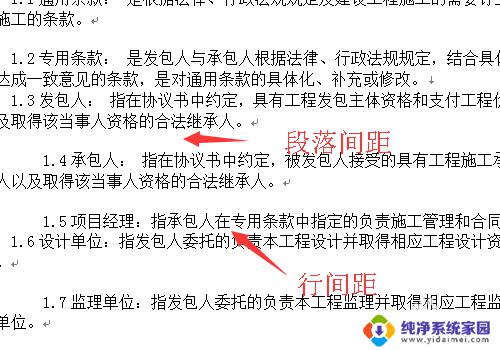
2.我们先来设置行间距。
选择你要设置的行间距的文字,可以是部分或者全部。全部的话可以用Ctrl+A来选择。
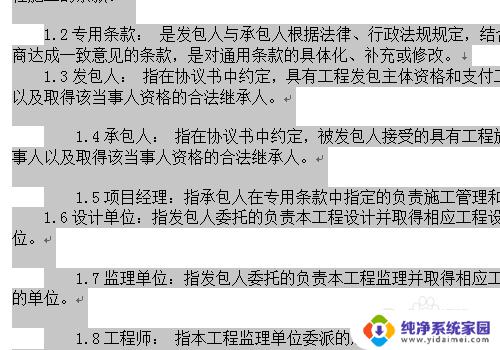
3.然后点击开始菜单下的行和段落间距。
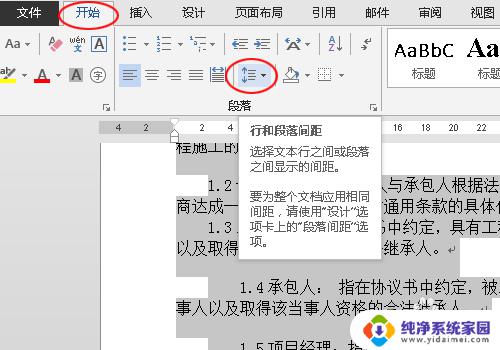
4.在弹出的菜单中可以直接快捷设置相应的行间距,单位是字体高度的倍数。
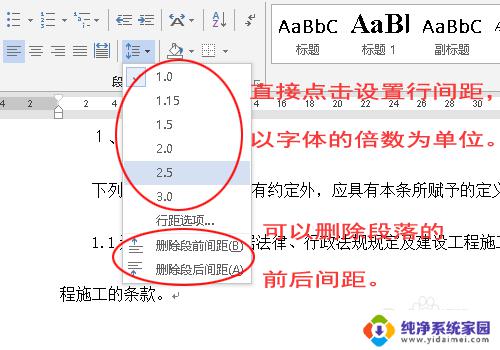
5.如果详细设置或者设置精确的,点击行间距选项。
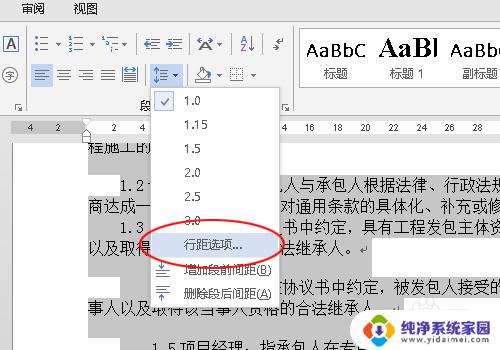
6.可以在段窗口--缩进和间距--间距中设置具体的段落间距和行间距。
行间距可以设置为固定的数值,段落间距可以设置为几倍行距。
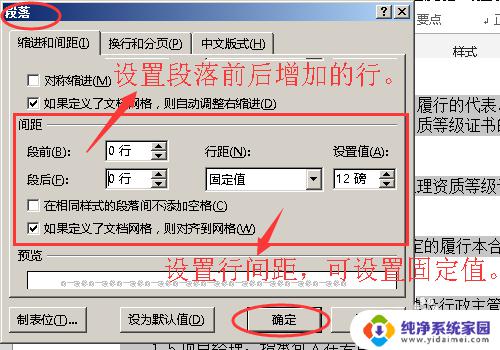
以上就是文档行间距在哪里设置的全部内容,如果您还有疑问,请参考以上步骤进行操作。我们希望能够帮助到您:
文档行间距在哪里设置 Word行间距和段落间距的设置方法相关教程
- wps段落间距 wps段落间距设置
- wps如何设定文档段落间间距固定值 wps如何设置文档段落间距固定值
- word 设置行间距 Word行间距设置方法
- 表格行距怎么设置在哪里设置 Word文档表格行距调整方法
- 行间距固定值28磅怎么设置 行间距设置28磅Word
- word文档里字间距怎么调整 怎样修改Word文档文字之间的间距
- 字间距怎么设置在哪里word 如何在Word文档中设置合适的字符间距
- wps批量设置行间距 wps批量设置行间距怎么操作
- wps表格如何调行间距 WPS表格行间距设置方法
- word表格里字的行距怎么调小 Word行间距缩小方法
- 笔记本开机按f1才能开机 电脑每次启动都要按F1怎么解决
- 电脑打印机怎么设置默认打印机 怎么在电脑上设置默认打印机
- windows取消pin登录 如何关闭Windows 10开机PIN码
- 刚刚删除的应用怎么恢复 安卓手机卸载应用后怎么恢复
- word用户名怎么改 Word用户名怎么改
- 电脑宽带错误651是怎么回事 宽带连接出现651错误怎么办